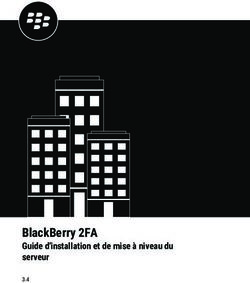Démarrage de vRealize Network Insight Cloud - VMware vRealize Network Insight Cloud services - VMware ...
←
→
Transcription du contenu de la page
Si votre navigateur ne rend pas la page correctement, lisez s'il vous plaît le contenu de la page ci-dessous
Démarrage de vRealize Network Insight Cloud VMware vRealize Network Insight Cloud services
Démarrage de vRealize Network Insight Cloud
Vous trouverez la documentation technique la plus récente sur le site Web de VMware, à l'adresse :
https://docs.vmware.com/fr/
VMware, Inc. VMware France SAS.
3401 Hillview Ave. Tour Franklin
Palo Alto, CA 94304 100-101 Terrasse Boieldieu
www.vmware.com 92042 Paris La Défense 8 Cedex
France
www.vmware.com/fr
©
Copyright 2021 VMware, Inc. Tous droits réservés. Informations relatives aux copyrights et marques
commerciales.
VMware, Inc. 2Table des matières
1 Prise en main de vRealize Network Insight Cloud 4
Avant l'intégration à vRealize Network Insight Cloud 4
Recommandations et configuration système requise 8
Versions et produits pris en charge 9
S'inscrire au service vRealize Network Insight Cloud 12
Offre d'évaluation du service vRealize Network Insight Cloud 13
Générer un secret partagé 15
Configuration du collecteur Network Insight (OVA) 16
Déploiement à l'aide de vSphere Web Client 16
Déploiement à l'aide d'un client Windows vSphere natif 17
Augmenter la taille de brique de votre installation 19
Planification de l'évolutivité verticale du collecteur 19
Configuration du collecteur Network Insight (AMI) dans AWS pour VMware SD-WAN 20
Déploiement de collecteurs supplémentaires dans une configuration existante 22
VMware, Inc. 3Prise en main de vRealize Network Insight Cloud 1 vRealize Network Insight Cloud fournit une visibilité réseau dans les environnements AWS et VMware. Les administrateurs de Cloud, de réseau et de sécurité peuvent utiliser vRealize Network Insight Cloud pour afficher les détails d'utilisation de tous leurs clouds, publics et privés. Ce document présente le service vRealize Network Insight Cloud. vRealize Network Insight Cloud vous fournit une visibilité sur les flux réseau et la sécurité de vos applications sur site et cloud, et vous permet d'administrer votre SDDC (Software-Defined Data Center) NSX. Utilisez vRealize Network Insight Cloud pour surveiller et diagnostiquer les problèmes de vos ressources réseau. Par exemple, vous pouvez vérifier vos flux réseau, votre machine virtuelle et les règles de sécurité NSX, planifier une microsegmentation optimale et engager d'autres actions de gestion de réseau. Ce chapitre contient les rubriques suivantes : n Avant l'intégration à vRealize Network Insight Cloud n S'inscrire au service vRealize Network Insight Cloud n Générer un secret partagé n Configuration du collecteur Network Insight (OVA) n Augmenter la taille de brique de votre installation n Planification de l'évolutivité verticale du collecteur n Configuration du collecteur Network Insight (AMI) dans AWS pour VMware SD-WAN n Déploiement de collecteurs supplémentaires dans une configuration existante Avant l'intégration à vRealize Network Insight Cloud Avant de procéder à l'intégration à vRealize Network Insight Cloud, vous devez télécharger des collecteurs de données et disposer de certaines informations sur vos comptes de cloud public et privé. Le téléchargement de collecteurs de données est facultatif si vous utilisez uniquement des sources de données de cloud public. VMware, Inc. 4
Démarrage de vRealize Network Insight Cloud
Avant l'intégration à vRealize Network Insight Cloud
Pour… Vous avez besoin de…
S'inscrire et se connecter à vRealize n Un ID VMware
Network Insight Cloud
Configurez un compte VMware avec votre adresse e-mail d'entreprise à
l'adresse https://my.vmware.com/web/vmware/login.
n Inscrivez-vous au service d'évaluation de vRealize Network Insight Cloud.
Note
n Pour demander le service d'évaluation, vous devez utiliser le même
ID d'e-mail que celui que vous avez entré au moment de la création
de l'ID VMware.
n Assurez-vous de ne pas être exclus des e-mails de marketing
VMware et de consulter votre dossier de courrier indésirable à la
recherche de communications par e-mail avec VMware. Si vous ne
recevez aucun lien d'activation sous un ou deux jours, contactez
help-vni@vmware.com pour obtenir le lien manuel de la part de
Cloud Services.
n L'équipe VMware peut utiliser le lien Référence lead de Cloud
Services pour recommander le service vRealize Network Insight
Cloud aux utilisateurs.
Déployer un collecteur et se connecter n Déployez la ou les VM de collecteur vRealize Network Insight Cloud dans
à la plate-forme cloud le ou les SDDC à l'aide du fichier OVA disponible à l'adresse https://s3-
us-west-2.amazonaws.com/vrni-packages-archive-symphony/latest/
VMWare-Network-Insight-Collector.ova.
n Générer un secret partagé
n Configuration du collecteur Network Insight (OVA)
n Configurez un proxy Web. Reportez-vous à
n Déploiement à l'aide de vSphere Web Client - Étape 17 ou
n Déploiement à l'aide d'un client Windows vSphere natif - Étape 19
Se connecter à VMware Cloud Un port HTTPS 443 ouvert pour le trafic sortant avec un accès via le pare-
Services. feu à :
n *.vmwareidentity.com
n gaz.csp-vidm-prod.com
n *.vmware.com
n *.ni-onsaas.com
Ajoutez une instance de vCenter Adresse IP ou nom de domaine complet et informations d'identification de la
Server, NSX Manager, des routeurs source de données spécifique (par exemple, une instance de vCenter, NSX
physiques, des commutateurs ou des Manager, un routeur physique, un commutateur ou un pare-feu). Reportez-
pare-feu. vous à Ajout d'une source de données.
Ajouter VMware Cloud on AWS n Configurer le collecteur vRealize Network Insight Cloud Collector pour
VMware Cloud on AWS
n Créer des règles de pare-feu VMware Cloud on AWS pour vRealize
Network Insight Cloud
n Ajouter une instance de vCenter VMware Cloud on AWS
n Ajouter une instance de NSX Manager VMware Cloud on AWS
VMware, Inc. 5Démarrage de vRealize Network Insight Cloud
Pour… Vous avez besoin de…
Ajouter un compte de cloud public n ID de clé d'accès à 20 chiffres et clé d'accès secrète correspondante.
AWS. n Autorisations utilisateur inappropriées :
n Autorisation AmazonEC2ReadOnlyAccess pour les utilisateurs du
compte principal, du compte lié et des comptes individuels.
n Autorisation CloudWatchLogsReadOnlyAccess pour les
propriétaires du compte principal et des comptes individuels.
n Un groupe de journaux CloudWatch dans AWS pour publier des
journaux de flux de niveau VPC. Pour plus d'informations, reportez-vous
à la section https://docs.aws.amazon.com/AmazonCloudWatch/latest/
logs/Create-Log-Group.html.
n Un rôle de journaux de flux et un journal de flux pour VPC. Pour plus
d'informations, reportez-vous à la section http://docs.aws.amazon.com/
AmazonVPC/latest/UserGuide/flow-logs.html#flow-logs-iam.
VMware, Inc. 6Démarrage de vRealize Network Insight Cloud
Pour… Vous avez besoin de…
Ajoutez un compte de cloud public n Détails de l'abonnement Azure :
Azure. n ID de locataire
n ID d'application
n Clé secrète d'application
n ID d'abonnement
n Autorisations utilisateur inappropriées :
n Microsoft.Resources/subscriptions/read
n Microsoft.Compute/virtualMachines/read
n Microsoft.Network/virtualNetworks/read
n Microsoft.Network/networkSecurityGroups/read
n Microsoft.Network/networkInterfaces/read
n Microsoft.Network/applicationSecurityGroups/read
n Microsoft.Storage/storageAccounts/read
n Microsoft.Storage/storageAccounts/listkeys/action
n Microsoft.Network/networkWatchers/queryFlowLogStatus/action
Pour faciliter l'utilisation, vous pouvez également ajouter les
autorisations sur le rôle de Service d'opérateur de clé de compte de
stockage, le Contributeur de réseaux et le Lecteur.
n Activez la collecte de données de flux de NSG. Pour plus d'informations,
reportez-vous à la section https://docs.microsoft.com/en-us/azure/
network-watcher/traffic-analytics.
Ajouter VMware SD-WAN n Au moins une instance de vRealize Network Insight Cloud pour la licence
SD-WAN.
Note Si vous exécutez le service d'évaluation de vRealize Network
Insight Cloud, la licence n'est pas nécessaire pour l'ajout de VeloCloud
Orchestrator et vous pouvez ajouter jusqu'à 15 dispositifs Edge.
n Un compte d'utilisateur avec l'une des autorisations suivantes :
n Super utilisateur
n Administrateur standard
n Support client
n VeloCloud Orchestrator et Edge version 3.3.1 ou version ultérieure.
n L'URL et les informations d'identification de VeloCloud Orchestrator.
n Ports ouverts :
n UDP 2055 entre tous les dispositifs Edge et le collecteur sur site.
n TCP 443 entre tous les collecteurs sur site et VeloCloud Orchestrator
hébergé.
n Dans la configuration de profil du dispositif Edge de VeloCloud
Orchestrator, utilisez l'adresse IP du collecteur vRNI pour l'adresse IP du
collecteur NetFlow et définissez le port UDP sur 2055.
n Si votre installation ne dispose pas d'une instance de vCenter Server et
que vous souhaitez déployer votre collecteur dans un environnement
cloud, vous pouvez le déployer dans AWS. Reportez-vous à
Configuration du collecteur Network Insight (AMI) dans AWS pour
VMware SD-WAN
VMware, Inc. 7Démarrage de vRealize Network Insight Cloud
Recommandations et configuration système requise
Pour obtenir des performances optimales, respectez les recommandations minimales relatives au
déploiement.
Recommandations relatives au déploiement du collecteur
Tableau 1-1. Spécifications pour la taille des briques du collecteur
Cœurs requis Cœurs requis Cœurs requis
pour le CPU pour le CPU pour le CPU
Taille de bloc 2,1 GHz 2,3 GHz 2,6 GHz RAM Disque
Moyenne 5 5 4 12 Go 200 Go
Grande 10 9 8 16 Go 200 Go
Très grand 10 9 8 24 Go 200 Go
Note La réservation de la vitesse du CPU et de la RAM pour chaque nœud doit être de 100 % de
la valeur spécifiée ci-dessus.
Tableau 1-2. Déploiement du collecteur - Capacité maximale
Nombre de dispositifs
Nombre de Nombre de flux dans Edge pour VMware
machines virtuelles Flux par jour 4 jours SD-WAN
Taille de collecteur (K = milliers) (M = millions) (M = millions) (K = milliers)
Moyenne 4 000 2 500 000 3 250 000 4 000
Grande 10 000 5 000 000 6 500 000 6 000
Très grand 35 000 10 000 000 13 000 000 10 000
Note
n Le nombre de machines virtuelles et de dispositifs Edge mentionné dans le tableau est la
limite individuelle maximale pour un déploiement unique. Ainsi, si votre configuration contient
des dispositifs Edge, vous devrez peut-être réduire le nombre de machines virtuelles.
n Le nombre de machines virtuelles inclut également les modèles sur le vCenter.
n Pour un déploiement unique incluant plusieurs collecteurs, la limite du nombre total de flux
dans les collecteurs est basée sur la capacité de la plate-forme.
Autres recommandations et conditions requises
n La différence de temps maximale entre les nœuds de la plate-forme doit être inférieure à
30 secondes.
n La disponibilité du service NTP est critique pour les opérations système. Veillez à ne pas
redémarrer le nœud de plate-forme ni le nœud de collecteur lorsque le service NTP n'est pas
disponible.
VMware, Inc. 8Démarrage de vRealize Network Insight Cloud
n Lorsque les ressources de calcul existantes sont entièrement utilisées par les autres
processus sur la plate-forme, vRealize Network Insight Cloud se bloque et n'est pas récupéré
automatiquement. Si les services ne sont pas récupérés, redémarrez le nœud de la plate-
forme.
n Si la latence réseau entre le nœud de plate-forme et le serveur de mise à niveau est
supérieure à 500 ms, la mise à niveau de vRealize Network Insight Cloud peut rencontrer une
erreur. Par conséquent, la latence du réseau doit être inférieure à 500 ms.
n La latence réseau recommandée entre les VM de plate-forme pour des performances
optimales est de 3 ms. Les performances du système peuvent se dégrader au-delà de la
limite.
n La latence réseau recommandée entre les VM de plate-forme et de collecteur pour des
performances optimales est de 150 ms. Les performances du système peuvent se dégrader
au-delà de cette limite.
n La latence de disque recommandée pour obtenir des performances optimales est de 5 ms. Si
la latence de disque est supérieure à 5 ms, les performances du système se dégradent.
n L'IOPS sur disque par seconde recommandé est de 7 500.
n Pour le mappage réseau, le nombre maximal de règles de pare-feu prises en charge par
VMware NSX-T Manager (y compris les règles DFW et Edge) est de 5 000.
Navigateur Web pris en charge
n Google Chrome : les deux dernières versions.
n Mozilla Firefox : les deux dernières versions.
Recommandations relatives à la prise en charge de la haute disponibilité
Vous pouvez personnaliser les options vSphere HA pour activer la haute disponibilité de vSphere.
n Échec de l'hôte - Redémarrer les VM
n Isolation de l'hôte - Désactivée
n Invité sans signal de pulsation - Désactivé
Versions et produits pris en charge
vRealize Network Insight Cloud prend en charge plusieurs produits VMware et tiers, ainsi que
leurs différentes versions.
Pour obtenir la liste de tous les produits VMware et de leurs versions prises en charge dans
vRealize Network Insight Cloud, reportez-vous à la page Matrices d'interopérabilité des produits
VMware.
Le tableau suivant répertorie tous les terminaux tiers et les systèmes d'exploitation associés pris
en charge dans vRealize Network Insight Cloud.
VMware, Inc. 9Démarrage de vRealize Network Insight Cloud
Prise en charge
de la
fonctionnalité
Vérification et
assurance
Système réseau
d'exploitation (mappage
Source de (SE) pris en réseau et
données Version/modèle charge Version du SE intentions)
Amazon Web Non applicable Non applicable
Services (licence
Non
d'entreprise
uniquement)
Commutateurs 7050TX, 7250QX, 7050QX-32S, 7280SE-72 Arista EOS 4.13.*, 4.15.*,
Arista 4.16.*. 4.17.*,
Oui
4.18.*, 4.20.*,
4.22.*, 4.24.*
Abonnement Non applicable Non applicable
Non
Azure
Commutateurs VDX 6740, VDX 6940, MLX, MLXe NetIron 6.0.*, 6.2.* Oui
Brocade
Note
Uniquement sur
Brocade MLX
Pare-feu Check Check Point R80, R80.10,
Point GAiA R80.20, Non
R80.30, R80.40
Fabric OS,
ACI 3.2, 4.2.3 Non
iNXOS
Série ASA X ASA OS 8.4, 9.4, 9.6,
9.7,9.8.1, 9.8(4), Oui
9.9
Catalyst 3000, 3660, 3725, 3745, 3750, IOS-XE, IOS-XR 12.1, 12.2, 12.4, Oui
4500, 6000, 6500 15.2
Note
Note Cisco Uniquement sur
Cisco Catalyst 6500 Cisco
est uniquement Catalyst 3660,
pris en charge 3725, 3745,
sur IOS 15. 4500, 6500
Nexus 3000, 5000, 6000, 7000, 9000 NX-OS 5.1, 6.0, 7.0, 7.3, Oui
9.2
Note
Uniquement sur
Nexus 5000,
7000, 9000
VMware, Inc. 10Démarrage de vRealize Network Insight Cloud
Prise en charge
de la
fonctionnalité
Vérification et
assurance
Système réseau
d'exploitation (mappage
Source de (SE) pris en réseau et
données Version/modèle charge Version du SE intentions)
Serveurs lames de série B UCS (Unified Cisco UCS 2.2 Oui
Computing System), baie de serveurs de Manager, NX-
Note Cisco UCS
série C, châssis, Fabric interconnect OS
(Fabric
Interconnect
uniquement)
ASR 1K, ISR4K, CSR1Kv, ISR1K Cisco IOS XE 16.07.01
Software
Note Prise en charge uniquement pour Non
l'évaluation SD-WAN.
Commutateurs S5248F-ON, FORCE10 MXL 10, FORCE10 Dell Networking 9.11, 10, 10.4 Oui
Dell S6000, S4048, Z9100, S4810, Operating
Note
PowerConnect 8024, Dell S5200 System (DNOS)
Uniquement sur
Dell S5200
(OS10)
Fortinet FortiManager FortiOS 6.0.1, 6.4 Non
F5 BIG - IP LTM TMOS 11.3, 12.1, 13.1,
Oui
14.0, 14.1
HP HP Virtual Connect Manager 4.41, HP
Non
OneView 3.0
HPE 5940 et 10508 Comware Non
Moteur cloud 6800, 7800, 8800 VRP 8.18
Non
d'Huawei
Infoblox Infoblox Network 8.0, 8.1, 8.2
Identity
Non
Operating
System (NIOS)
Commutateurs EX3300, série QFX 51xx, 5K1, 10K Junos 12, 15, 17.x, 18.4,
Juniper 18.x sans Oui
QFabric
Kubernetes n 1.12 sur NSX-T 2.3.1
n 1.12 sur NSX-T 2.3.2 Non
n 1.13 sur NSX-T 2.3.2
Mellanox SN2010, SN2100, SN2410, SN2700, Onyx 3.8.1304,
Non
SN3420, SN3700c et SN4600c. 3.8.2306
OpenShift 3.1.1 RedHat
Non
Enterprise Linux
VMware, Inc. 11Démarrage de vRealize Network Insight Cloud
Prise en charge
de la
fonctionnalité
Vérification et
assurance
Système réseau
d'exploitation (mappage
Source de (SE) pris en réseau et
données Version/modèle charge Version du SE intentions)
Palo Alto Panorama PanOS 5.0, 6.1, 7.0.x,
Networks 7.1, 8.0, 8.1, 9.0, Oui
9.1
ServiceNow Londres Non
Note
n En plus des versions principales de système d'exploitation principales mentionnées, vRealize
Network Insight Cloud prend en charge toutes les versions mineures associées à ces versions
majeures.
n En plus des périphériques mentionnés dans le tableau, les produits VMware suivants
prennent également en charge la fonctionnalité Vérification et assurance réseau (mappage
réseau et intentions) dans la dernière version de vRealize Network Insight Cloud :
n VMware NSX-T Manager
n Pare-feu distribué et Edge
n Plusieurs VTEP
n VMware vCenter
n Commutateur virtuel standard (VSS) et VMware vSphere Distributed Switch (VDS)
n Seuls les périphériques Juniper prennent en charge les chiffrements ou algorithmes de
chiffrement suivants :
n chiffrements [aes128-ctr aes192-ctr aes256-ctr] ;
n adresses Mac [hmac-sha2-256 hmac-sha2-512] ;
n Vous pouvez obtenir des informations sur les ports requis pour toutes les sources de
données prises en charge dans vRealize Network Insight Cloud sur la page VMware Ports and
Protocols.
S'inscrire au service vRealize Network Insight Cloud
Lorsque vous vous inscrivez pour un service VMware Cloud ou lorsque quelqu'un vous invite à
rejoindre un service, vous recevez une invitation par e-mail contenant un lien que vous utilisez
pour vous inscrire.
VMware, Inc. 12Démarrage de vRealize Network Insight Cloud
Procédure
1 Utilisez l'un des liens suivants pour recommander le service d'évaluation vRealize Network
Insight Cloud ou vous y inscrire :
n Référence lead de Cloud Services ou
n Inscrivez-vous au service d'évaluation de vRealize Network Insight Cloud.
Vous vous inscrivez à des services VMware Cloud avec votre ID VMware. Si vous ne
disposez pas d'un compte My VMware, vous en créez un au moment de votre inscription.
Vous recevrez le lien d'activation du service pour vous connecter à vRealize Network Insight
Cloud.
Note
n Pour demander le service d'évaluation, vous devez utiliser le même ID d'e-mail que celui
que vous avez entré au moment de la création de l'ID VMware.
n Assurez-vous de ne pas être exclus des e-mails de marketing VMware et de consulter
votre dossier de courrier indésirable à la recherche de communications par e-mail avec
VMware. Si vous ne recevez aucun lien d'activation sous un ou deux jours, contactez
help-vni@vmware.com pour obtenir le lien manuel de la part des services cloud.
2 Cliquez sur le lien dans votre e-mail d'invitation.
3 S'inscrire à VMware Cloud :
a Si vous disposez d'un ID VMware, procédez comme suit pour vous inscrire à VMware
Cloud avec vos informations d'identification d'ID VMware.
b Si vous ne disposez pas d'un ID VMware, suivez les étapes de création de votre compte
My VMware et inscrivez-vous à VMware Cloud.
4 Connectez-vous à VMware Cloud avec votre ID VMware. Si vous n'êtes pas redirigé vers la
page vRealize Network Insight Cloud, accédez à https://www.mgmt.cloud.vmware.com/.
Étape suivante
Pour commencer avec vRealize Network Insight Cloud, suivez ces étapes générales :
Utilisez la section Avant l'intégration à vRealize Network Insight Cloud pour collecter les informations dont vous avez
besoin pour commencer à utiliser vRealize Network Insight Cloud.
Effectuez les tâches spécifiques de vRealize Network Insight Cloud. Pour plus d'informations, consultez la section
Utilisation de vRealize Network Insight Cloud.
Invitez des utilisateurs à vos organisations. Découvrez comment notamment gérer des utilisateurs dans Utilisation de
VMware Cloud.
Offre d'évaluation du service vRealize Network Insight Cloud
VMware propose une version d'évaluation gratuite de vRealize Network Insight Cloud de 30 jours
pour toutes les nouvelles organisations.
VMware, Inc. 13Démarrage de vRealize Network Insight Cloud
Les organisations existantes ou les nouveaux utilisateurs des organisations existantes sont exclus
de cette offre d'évaluation.
Note Vous obtenez également une période de grâce de 15 jours supplémentaire avant la fin
permanente de la période d'évaluation. Contactez le service commercial VMware pour étendre la
période d'évaluation au-delà de 45 jours.
Sélectionnez l'un des plans proposés pour convertir le service en cours d'évaluation en service
payant. Pour obtenir plus d'informations sur les plans, reportez-vous à la section Plans d'achat de
vRealize Network Insight Cloud.
Note Le service se termine après 45 jours, ce qui entraîne la suppression des données de
service. Toute réactivation du service postérieure à son interruption nécessite un nouveau
déploiement du collecteur et une nouvelle configuration.
Comment s'inscrire pour bénéficier de la période d'évaluation
Tout nouveau locataire ou organisation peut s'inscrire afin de bénéficier de la période
d'évaluation de vRealize Network Insight Cloud.
Conditions préalables
S'inscrire au service vRealize Network Insight Cloud
Procédure
1 Connectez-vous à VMware Cloud services avec votre ID VMware.
2 Sélectionnez vRealize Network Insight Cloud.
3 Pour commencer l'évaluation, dans le menu déroulant Sélectionner la région, sélectionnez
une région d'hébergement.
Note Sélectionnez une région avec soin, car après avoir commencé l'évaluation, vous ne
pourrez plus la modifier.
4 Cliquez sur CONTINUER.
Note Si un abonnement valide existe pour vRealize Network Insight Cloud, vous êtes intégré
en tant qu'utilisateur disposant d'une licence et non en tant qu'utilisateur de la version
d'évaluation.
Migration de la version d'essai vers la version achetée
Vous pouvez acheter un plan de service à tout moment pendant la période d'évaluation. La
facturation du service VMware commence immédiatement après l'achat du plan de service.
VMware, Inc. 14Démarrage de vRealize Network Insight Cloud
La migration de la version d'essai vers la version achetée prend au moins deux heures. vRealize
Network Insight Cloud s'exécute en mode de maintenance pendant la période de migration et ne
vous autorise pas à accéder à l'interface utilisateur.
Note vRealize Network Insight Cloud migre toutes les données de configuration, mais ne migre
pas les données d'inventaire et de mesure.
Procédure
1 Connectez-vous à vRealize Network Insight Cloud.
2 Sur la bannière verte de la page d'accueil, cliquez sur Acheter maintenant.
3 Sélectionnez un plan d'achat.
Pour obtenir plus d'informations sur les plans disponibles, reportez-vous à la section Plans
d'achat de vRealize Network Insight Cloud.
Vous recevrez un e-mail de notification de VMware au démarrage et à la fin de la migration.
Plans d'achat de vRealize Network Insight Cloud
VMware propose différents modèles de tarification pour vRealize Network Insight Cloud.
Pour plus d'informations, consultez la Tarification de vRealize Network Insight Cloud.
Note Pour le plan à la demande, fournissez les détails du paiement sur la page Facturation. Pour
les autres plans, contactez VMware Sales.
Générer un secret partagé
Vous pouvez générer et importer le dispositif virtuel du collecteur vRealize Network Insight
Cloud.
Générez un secret partagé et importez le dispositif virtuel du collecteur vRealize Network Insight
Cloud :
Procédure
1 Connectez-vous à l'interface utilisateur de vRealize Network Insight Cloud.
2 Développez Infrastructure et support, puis cliquez sur Présentation et mises à jour.
3 Faites défiler la liste vers le bas et cliquez sur Ajouter une VM de collecteur.
La boîte de dialogue Ajouter un nouveau dispositif virtuel de collecteur de données
Network Insight s'affiche
4 Cliquez sur Copier pour copier le code secret partagé à partir de la boîte de dialogue, puis
cliquez sur Terminé.
Vous en aurez besoin lors du déploiement de l'OVA collecteur de vRealize Network Insight.
VMware, Inc. 15Démarrage de vRealize Network Insight Cloud
Configuration du collecteur Network Insight (OVA)
Vous pouvez configurer le collecteur vRealize Network Insight Cloud en important l'OVA sur
votre système vCenter Server.
Suivez les étapes ci-dessous pour importer le OVA du collecteur vRealize Network Insight Cloud
vers votre système vCenter Server.
Déploiement à l'aide de vSphere Web Client
Vous pouvez importer le Collecteur OVA vRealize Network Insight Cloud à l'aide de vSphere Web
Client.
Procédure
1 Cliquez avec le bouton droit sur le centre de données sur lequel vous souhaitez installer le
dispositif et sélectionnez Déployer le modèle OVF.
2 Entrez l'URL pour télécharger et installer le module OVA depuis Internet ou parcourez pour
sélectionner l'emplacement source d'OVA sur votre ordinateur.
3 Fournissez un nom et un emplacement pour le modèle déployé. Cliquez sur Suivant.
4 Sélectionnez une ressource (hôte ou cluster) sur laquelle vous souhaitez exécuter le modèle
déployé. Cliquez sur Suivant.
5 Vérifiez tous les détails du modèle. Cliquez sur Suivant.
6 Lisez le contrat de licence d'utilisateur final et cliquez sur Accepter. Cliquez sur Suivant.
7 Sélectionnez une configuration de déploiement. Cliquez sur Suivant.
8 Sélectionnez l'emplacement dans lequel vous souhaitez stocker les fichiers du modèle
déployé. Spécifiez le format dans lequel vous souhaitez stocker les disques virtuels.
Sélectionnez Provisionnement dynamique comme format de disque virtuel. Sélectionnez la
banque de données dans laquelle vous souhaitez installer les fichiers. Cliquez sur Suivant.
9 Spécifiez le réseau de destination pour le réseau source. Cliquez sur Suivant.
10 Personnalisez le modèle pour le déploiement. Fournissez le secret partagé généré à partir de
l'interface utilisateur. Vous devrez configurer manuellement le dispositif à l'aide de la console
de machine virtuelle. Cliquez sur Suivant.
11 Vérifiez toutes les données de configuration. Cliquez sur Terminer.
12 Une fois le collecteur OVA installé, démarrez la machine virtuelle et lancez la console.
13 Connectez-vous avec les informations d'identification de la console que vous voyez à l'écran
et exécutez la commande setup.
VMware, Inc. 16Démarrage de vRealize Network Insight Cloud
14 Créez le mot de passe pour la connexion support et modifiez le mot de passe pour le compte
consoleuser.
Note
n Le mot de passer doit contenir au moins 6 caractères. Les guillemets simples (') ne sont
pas autorisés.
n Vous devez modifier régulièrement le mot de passe de support et de consoleuser pour
être conforme à la stratégie de votre organisation.
15 Entrez les détails suivants pour configurer le réseau :
a Adresse IPv4 : deuxième adresse IP statique réservée
b Masque de réseau : masque de sous-réseau pour l'adresse IP statique ci-dessus
c Passerelle par défaut : passerelle par défaut de votre réseau
d DNS : serveur DNS de votre environnement
Note Pour plusieurs serveurs DNS, assurez-vous qu'ils sont séparés par un espace.
e Liste de recherche de domaines : domaine qui doit être ajouté pour les recherches DNS
f Entrez y pour enregistrer la configuration.
16 Entrez le serveur NTP et assurez-vous qu'il peut atteindre la machine virtuelle. Les services ne
parviendront pas à démarrer si l'heure NTP n'est pas synchronisée.
Note Dans le cas de plusieurs serveurs NTP, assurez-vous qu'ils sont séparés par des
virgules.
17 (Facultatif) Pour configurer le proxy Web :
a Entrez y.
b Fournissez les détails du proxy Web.
18 Une vérification est effectuée pour voir si la clé secrète partagée a été configurée. Le
collecteur est couplé à la plate-forme correspondante. Cette opération peut prendre
quelques minutes.
19 Tous les services sont vérifiés.
20 Cliquez sur Terminer, une fois que le message Proxy détecté ! s'affiche sur la page
d'intégration. Il redirige vers la page de connexion.
Déploiement à l'aide d'un client Windows vSphere natif
Vous pouvez importer le collecteur OVA vRealize Network Insight Cloud à l'aide d'un client
Windows vSphere natif.
VMware, Inc. 17Démarrage de vRealize Network Insight Cloud
Procédure
1 Sélectionnez Fichier > Déployer le modèle OVF.
2 Entrez l'URL pour télécharger et installer le package OVA depuis Internet ou parcourez votre
ordinateur pour sélectionner l'emplacement source du module OVA.
3 Vérifiez les informations du modèle OVF. Cliquez sur Suivant.
4 Lisez le contrat de licence d'utilisateur final et cliquez sur Accepter. Cliquez sur Suivant.
5 Fournissez un nom et un emplacement pour le modèle déployé. Cliquez sur Suivant.
6 Sélectionnez une Configuration de déploiement. Cliquez sur Suivant.
7 Sélectionnez un Hôte/cluster sur lequel vous souhaitez exécuter le modèle déployé. Cliquez
sur Suivant.
8 Sélectionnez le Pool de ressources dans lequel vous souhaitez déployer ce modèle. Cliquez
sur Suivant.
9 Sélectionnez un stockage de destination pour les fichiers de machines virtuelles. Cliquez sur
Suivant.
10 Spécifiez le format dans lequel vous souhaitez stocker les disques virtuels. Sélectionnez
ensuite Provisionnement dynamique comme format de disque virtuel. Cliquez sur Suivant.
11 Spécifiez le réseau que le modèle déployé doit utiliser. Mappez le réseau d'OVA à votre
inventaire.
12 Personnalisez le modèle pour le déploiement. Fournissez le secret partagé qui a été généré
sur la page d'intégration. Vous devrez configurer manuellement le dispositif à l'aide de la
console de machine virtuelle. Cliquez sur Suivant.
13 Vérifiez toutes les données de configuration. Sélectionnez Mettre sous tension après le
déploiement. Cliquez sur Terminer.
14 Une fois le collecteur OVA installé, démarrez la machine virtuelle et lancez la console.
15 Connectez-vous avec les informations d'identification de console données. Exécutez la
commande setup.
16 Créez le mot de passe pour la connexion à support. Modifiez le mot de passe pour
consoleuser.
17 Entrez les détails suivants pour configurer le réseau :
a Adresse IPv4 : deuxième adresse IP statique réservée
b Masque de réseau : masque de sous-réseau pour l'adresse IP statique ci-dessus
c Passerelle par défaut : passerelle par défaut de votre réseau
d DNS : serveur DNS de votre environnement
Note Pour plusieurs serveurs DNS, assurez-vous qu'ils sont séparés par un espace.
VMware, Inc. 18Démarrage de vRealize Network Insight Cloud
e Liste de recherche de domaine : domaine qui doit être ajouté pour dns lookup.
f Entrez y pour enregistrer la configuration.
18 Entrez le serveur NTP et assurez-vous qu'il peut atteindre la machine virtuelle. Les services ne
parviendront pas à démarrer si l'heure NTP n'est pas synchronisée.
Note Dans le cas de plusieurs serveurs NTP, assurez-vous qu'ils sont séparés par des
virgules.
19 (Facultatif) Pour configurer le proxy Web :
a Entrez y.
b Fournissez les détails du proxy Web.
20 Une vérification est effectuée pour voir si la clé secrète partagée a été configurée. Le
collecteur est couplé à la plate-forme correspondante. Cette opération peut prendre
quelques minutes.
21 Tous les services sont vérifiés.
22 Cliquez sur Terminer, une fois que le message Proxy détecté ! s'affiche sur la page
d'intégration. Il redirige vers la page de connexion.
Augmenter la taille de brique de votre installation
Pour répondre à vos besoins, vous pouvez modifier la taille de brique de votre dispositif de
MEDIUM à LARGE ou de LARGE à EXTRA-LARGE.
Procédure
u Réalisez les étapes relatives à votre installation.
Option Description
Pour un collecteur a Connectez-vous à vCenter.
b Arrêtez la VM de collecteur.
c Augmentez la taille du disque, la RAM, le nombre total de vCPU et la
réservation correspondante de la VM pour qu'elle corresponde à la taille
de brique. Pour plus d'informations, reportez-vous à la page
Recommandations et configuration système requise.
d Redémarrez la VM de collecteur.
Planification de l'évolutivité verticale du collecteur
La capacité du collecteur est basée sur la taille des briques. La source de données que vous
pouvez ajouter à un collecteur dépend de la capacité de celui-ci (VM et flux).
VMware, Inc. 19Démarrage de vRealize Network Insight Cloud
Pour plus d'informations, consultez la section Déploiement du collecteur - capacité maximale.
Lorsqu'un collecteur atteint la taille de brique LARGE, vous devez ajouter d'autres collecteurs. Vous
pouvez augmenter la taille de chaque collecteur jusqu'à Recommandations et configuration
système requise. Vous pouvez ajouter plusieurs sources de données à un collecteur en fonction
de la capacité prise en charge. Cependant, vous ne pouvez pas ajouter la même source de
données à plusieurs collecteurs.
Scénarios d'évolutivité verticale des collecteurs
Scénarios Action à effectuer
2 000 machines virtuelles dans un système vCenter Installez une VM de collecteur moyenne. Ajoutez le
système vCenter à ce collecteur.
1 000 machines virtuelles dans le système vCenter1 et Installez une VM de collecteur moyenne. Ajoutez les deux
2 000 machines virtuelles dans le système vCenter2 (toutes systèmes vCenter à ce collecteur.
dans un centre de données)
1 000 machines virtuelles dans vCenter1 (centre de Installez une VM de collecteur moyenne dans chaque
données 1) et 2 000 machines virtuelles dans vCenter2 centre de données. Ajoutez le système vCenter1 à une
(centre de données 2) machine virtuelle de collecteur dans le même centre de
données et ajoutez le système vCenter2 à une machine
virtuelle de collecteur dans son centre de données.
Le nombre de machines virtuelles dépasse 4 000 ; les flux Faites passer la taille de votre VM de collecteur de MEDIUM à
actifs dépassent 2,5 millions. LARGE. Reportez-vous à la section Augmenter la taille de
brique de votre installation.
9 000 machines virtuelles dans le système vCenter1 sans Installez une grande VM de collecteur. Ajoutez ce système
flux (centre de données 1). vCenter au collecteur.
Le nombre de machines virtuelles est inférieur ou égal à Faites passer la taille de votre VM de collecteur de LARGE à
10 000, mais les flux actifs dépassent 5 millions. EXTRA-LARGE. Reportez-vous à la section Augmenter la taille
de brique de votre installation.
2 systèmes vCenter, vCenter 1 comprend 10 000 machines Installez un collecteur EXTRA-LARGE et un collecteur LARGE.
virtuelles et 9 millions de flux actifs ; vCenter2 comprend Ajoutez le système vCenter1 au collecteur EXTRA-LARGE et
10 000 machines virtuelles et 4 millions de flux actifs. ajoutez le système vCenter2 au collecteur LARGE.
Un système vCenter exécute 10 000 machines virtuelles et Installez un collecteur EXTRA-LARGE et ajoutez-y le système
9 millions de flux actifs. vCenter.
Pour plus d'informations sur l'ajout de système vCenter Server, consultez le Guide de l'utilisateur.
Configuration du collecteur Network Insight (AMI) dans
AWS pour VMware SD-WAN
Vous pouvez configurer le collecteur vRealize Network Insight Cloud pour AWS en important
l'image de machine Amazon (AMI, Amazon Machine Image) dans votre environnement AWS.
VMware, Inc. 20Démarrage de vRealize Network Insight Cloud
Si votre environnement ne dispose pas d'un système vCenter Server et que vous souhaitez
déployer votre collecteur dans un environnement cloud, vous pouvez le déployer dans AWS.
Note Actuellement, vRealize Network Insight Cloud prend en charge le déploiement du
collecteur dans AWS à l'aide d'un fichier AMI uniquement pour VMware SD-WAN.
La procédure et les tâches liées aux instances d'EC2 sont documentées dans https://
docs.aws.amazon.com/efs/index.html.
Procédure
1 Lancez l'instance EC2 à l'aide de l'AMI fournie par VMware dans la console Amazon EC2. Pour
en savoir plus sur la procédure, reportez-vous à la section Créer des ressources EC2 et lancer
votre instance d'EC2 dans la documentation d'Amazon Elastic File System.
Note Lorsque vous lancez votre instance d'EC2 dans AWS, vous devez sélectionner les
éléments suivants :
Option Action
Type d'instance m4.xlarge (BLOC MOYEN)
Réseau Sélectionnez un réseau et un sous-réseau appropriés.
Stockage Stockage par défaut.
Balises En fonction des stratégies du client.
Groupe de sécurité Autorisez les connexions sortantes à 0.0.0.0/0 sur le
port 443 (ou pour les règles restreintes, autorisez les
connexions sortantes pour le nom de domaine complet
de l'environnement de production SaaS de NI sur le
port 443).
Clé Sélectionnez la clé appropriée (la connexion SSH est
activée pour l'AMI).
2 Lorsque votre instance d'EC2 est en cours d'exécution, connectez-vous à celle-ci.
3 Connectez-vous avec les informations d'identification de console données. Exécutez la
commande setup.
4 Créez le mot de passe pour la connexion à support. Modifiez le mot de passe pour
consoleuser.
Note Une fois que vous avez modifié le mot de passe, les options réseau seront ignorées
lors de la configuration de la CLI.
Le proxy AMI ne prend pas en charge les éléments suivants :
n Modification de l'adresse IP
n IPv6
n Configuration du proxy Web.
VMware, Inc. 21Démarrage de vRealize Network Insight Cloud
5 Entrez le serveur NTP et vérifiez que vous pouvez y accéder à partir de la machine virtuelle.
Les services ne parviennent pas à démarrer si l'heure NTP n'est pas synchronisée.
Note Dans le cas de plusieurs serveurs NTP, assurez-vous qu'ils sont séparés par des
virgules.
6 Une vérification est effectuée pour voir si la clé secrète partagée a été configurée. Le
collecteur est couplé à la plate-forme correspondante. Ce processus prend quelques minutes.
7 Tous les services sont vérifiés.
Étape suivante
Activez la collecte de flux des dispositifs Edge vers le collecteur que vous avez déployé dans
AWS. Pour activer la collecte de flux, procédez comme suit :
n Définissez le collecteur que vous avez déployé dans AWS en tant que site non VeloCloud.
Pour plus d'informations, contactez le support VMware.
Déploiement de collecteurs supplémentaires dans une
configuration existante
Vous pouvez ajouter un collecteur vRealize Network Insight Cloud supplémentaire à une
configuration existante.
Procédure
1 Connectez-vous à l'interface utilisateur de vRealize Network Insight Cloud.
2 Développez Infrastructure et support, puis cliquez sur Présentation et mises à jour.
3 Faites défiler la liste vers le bas et cliquez sur Ajouter une VM de collecteur.
La boîte de dialogue Ajouter un nouveau dispositif virtuel de collecteur de données
Network Insight s'affiche
4 Cliquez sur Copier pour copier le code secret partagé à partir de la boîte de dialogue, puis
cliquez sur Terminé.
5 Suivez les étapes de la section Configuration du collecteur Network Insight (OVA) à l'étape 3.
VMware, Inc. 22Vous pouvez aussi lire